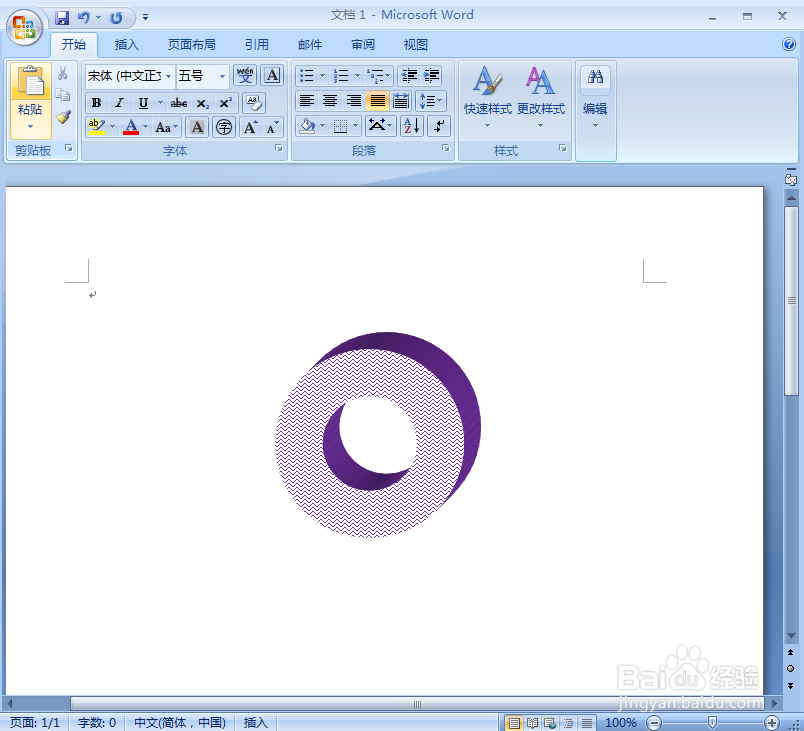1、打开word2007,进入其主界面;
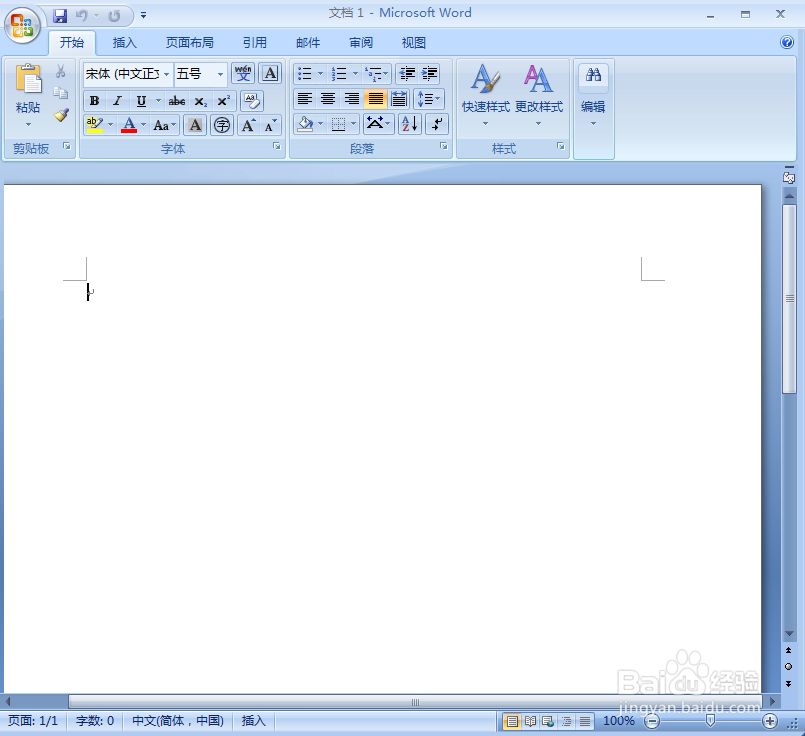
2、点击插入,选择形状工具,在基本形状中点击同心圆;
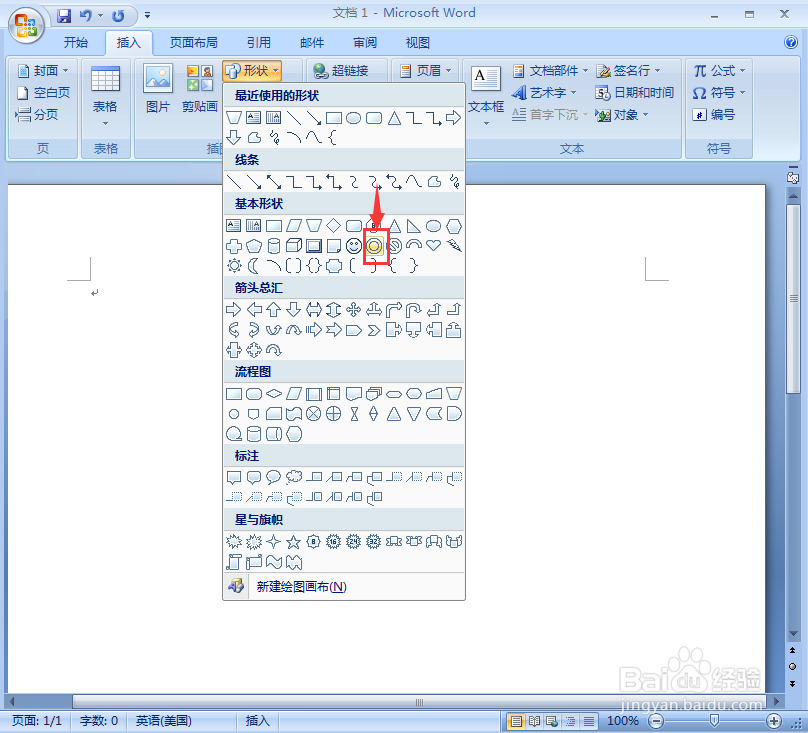
3、按下鼠标左键不放,拖动鼠标,画出一个同心圆;
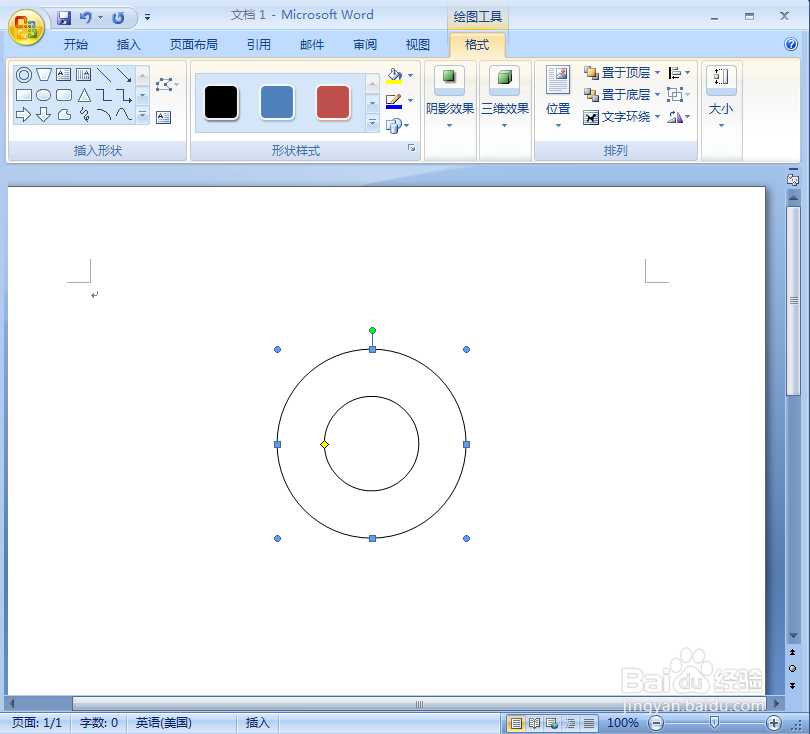
4、点击形状填充,选择图案;
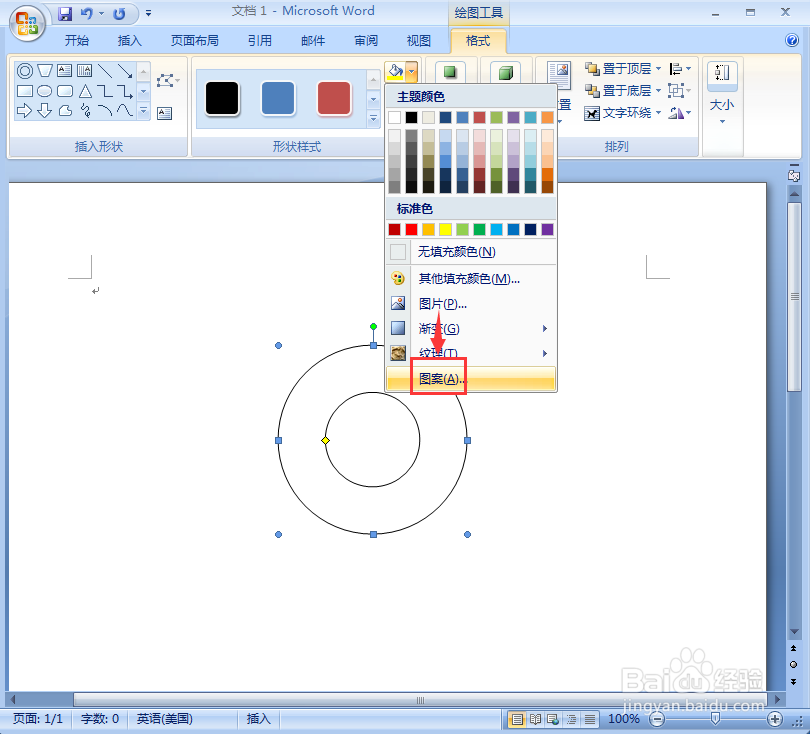
5、点击之字形,选择紫色,按确定;
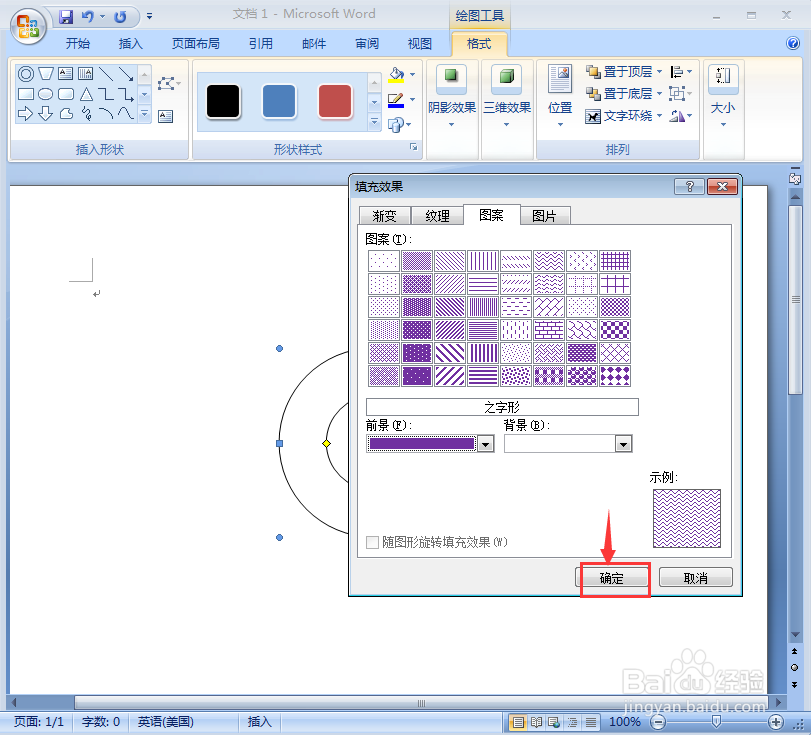
6、点击三维效果,选择平行样式里的三维样式1;
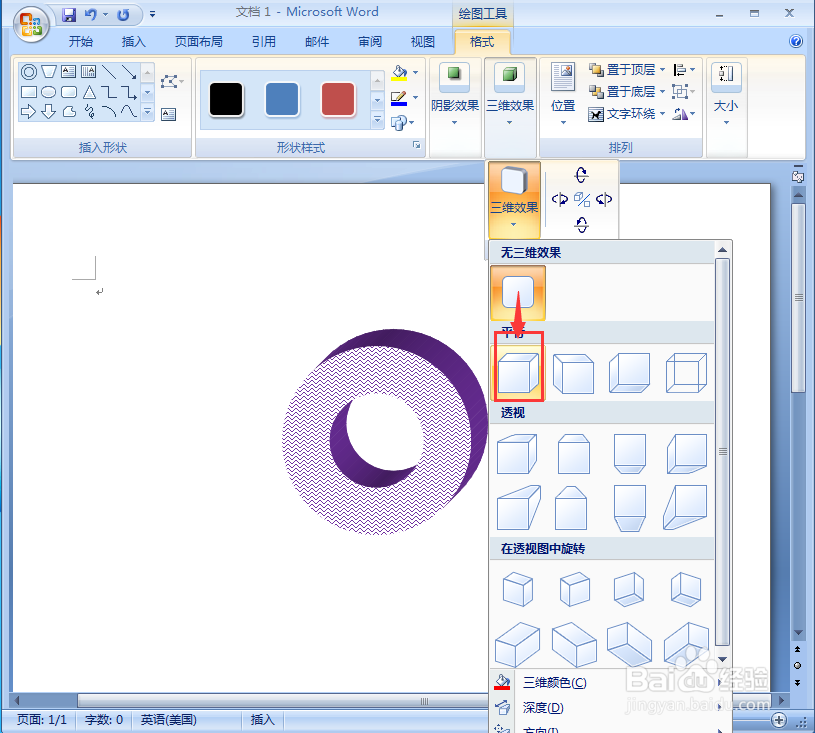
7、我们就在word中给同心圆添加上了紫色虚之字形图案和三维效果。
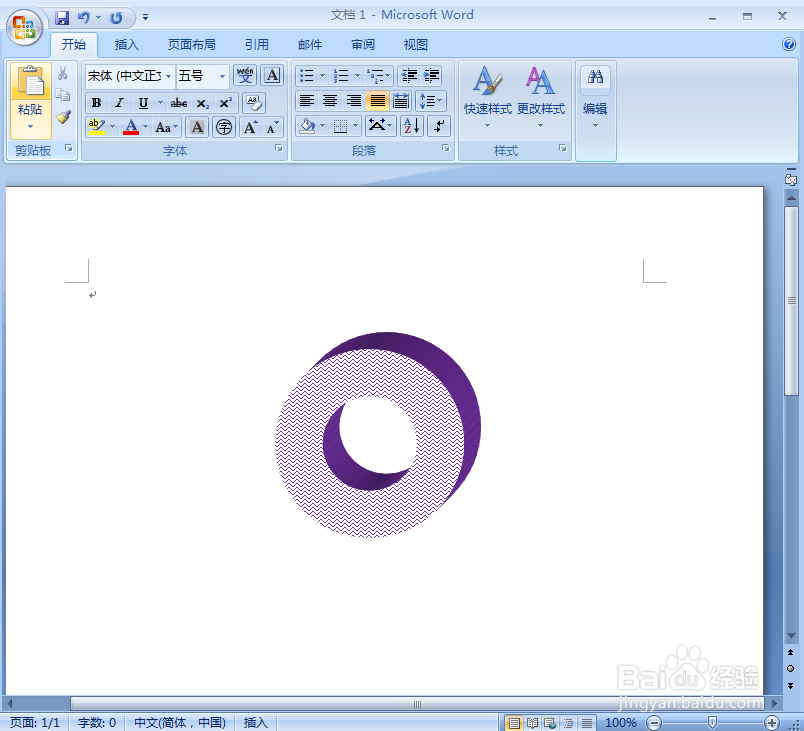
1、打开word2007,进入其主界面;
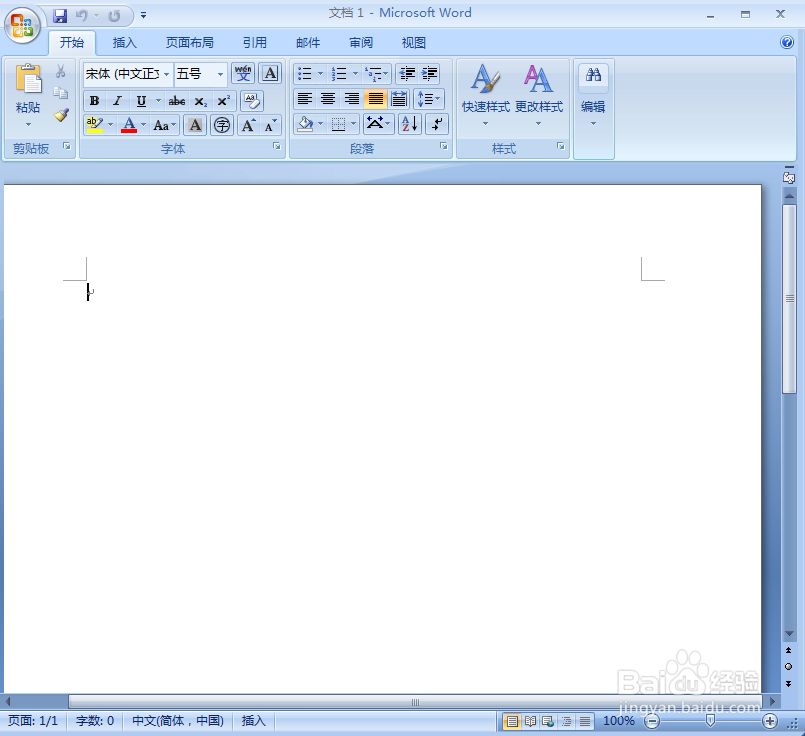
2、点击插入,选择形状工具,在基本形状中点击同心圆;
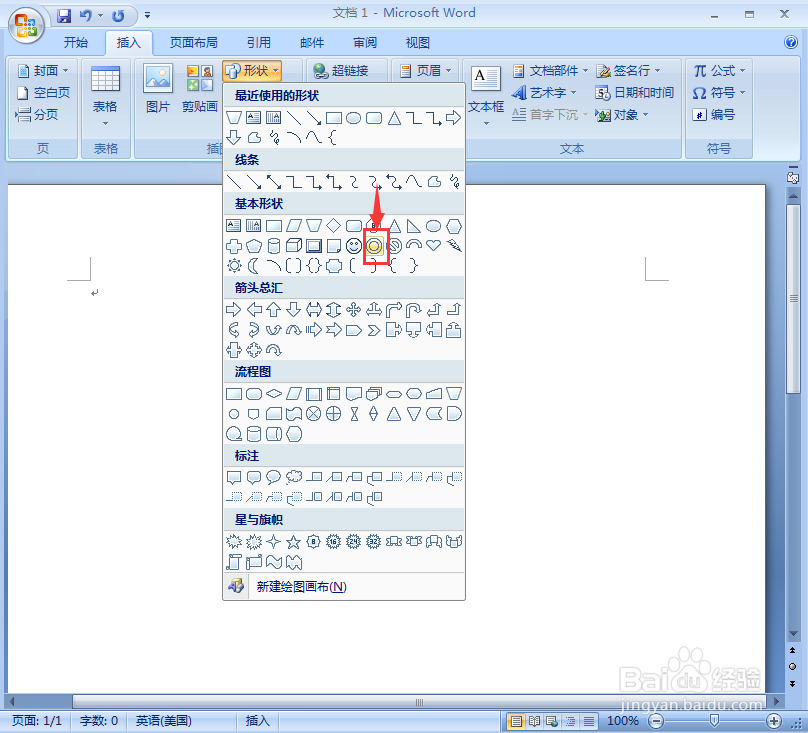
3、按下鼠标左键不放,拖动鼠标,画出一个同心圆;
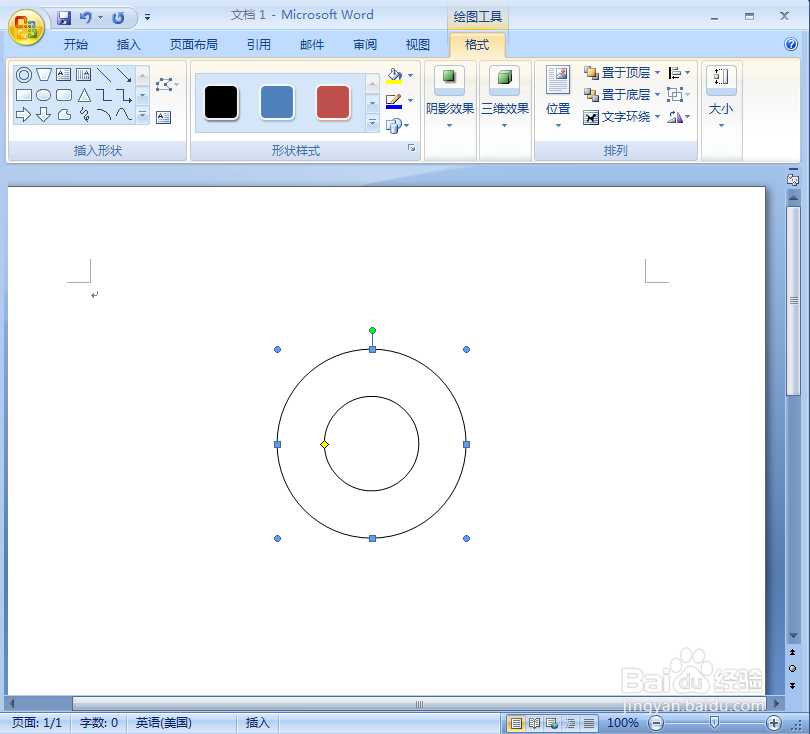
4、点击形状填充,选择图案;
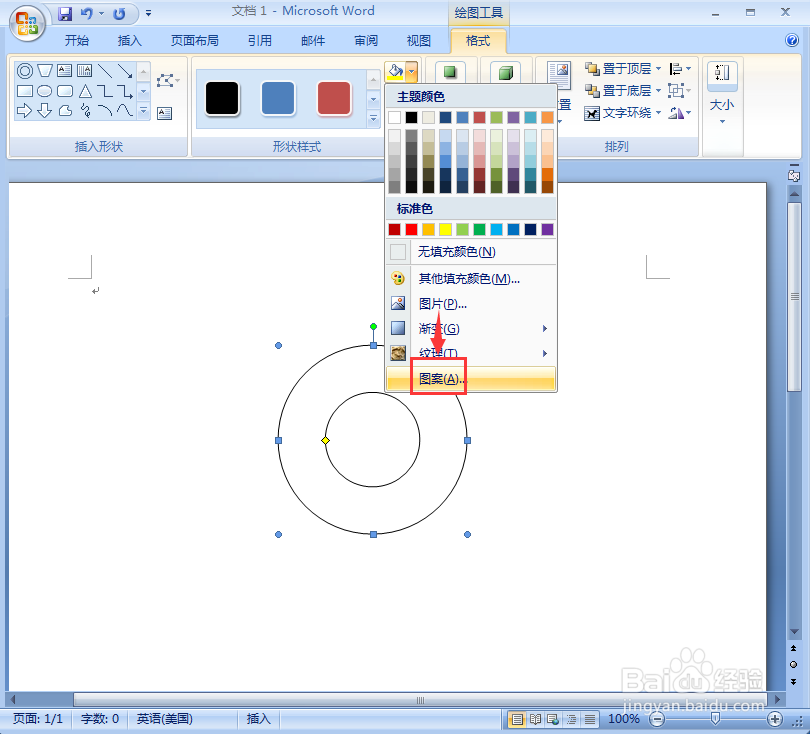
5、点击之字形,选择紫色,按确定;
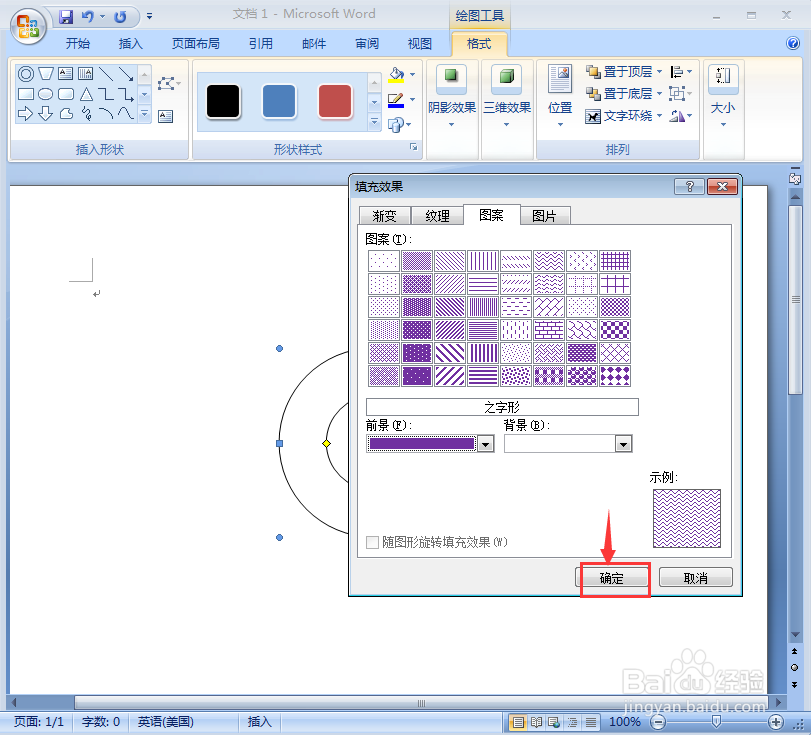
6、点击三维效果,选择平行样式里的三维样式1;
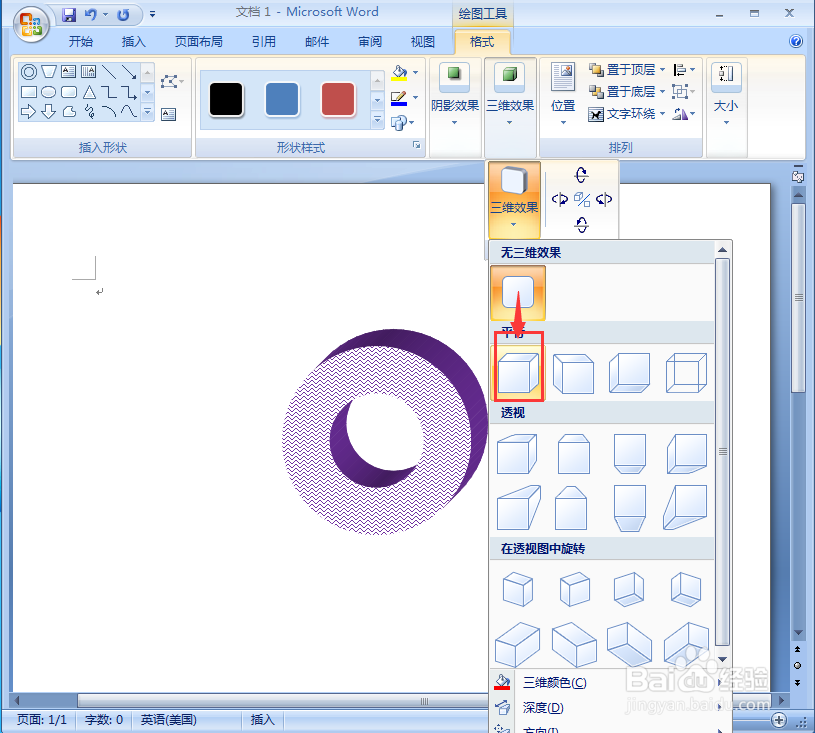
7、我们就在word中给同心圆添加上了紫色虚之字形图案和三维效果。